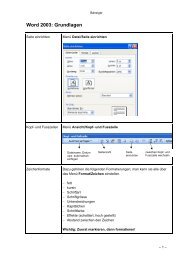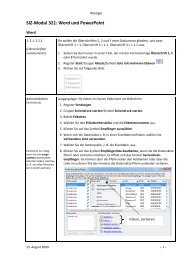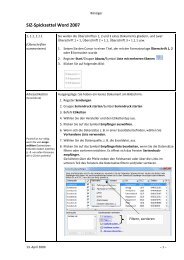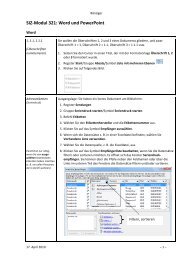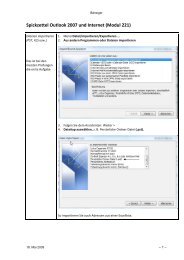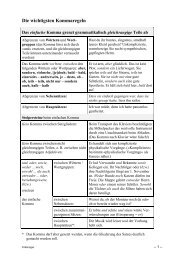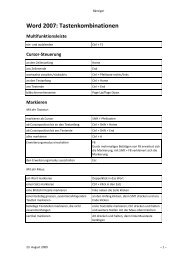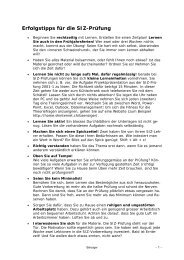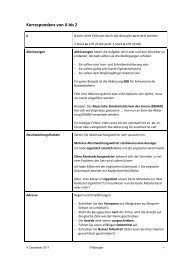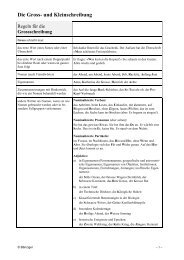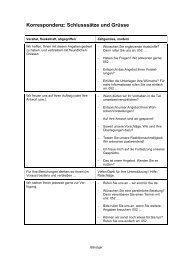SIZ-Spickzettel Excel 2007 - Rolf Bänziger
SIZ-Spickzettel Excel 2007 - Rolf Bänziger
SIZ-Spickzettel Excel 2007 - Rolf Bänziger
Erfolgreiche ePaper selbst erstellen
Machen Sie aus Ihren PDF Publikationen ein blätterbares Flipbook mit unserer einzigartigen Google optimierten e-Paper Software.
Bänziger<br />
Stolpersteine<br />
Tabelle von einer<br />
HTML‐Seite ins <strong>Excel</strong><br />
übernehmen<br />
Wenn Sie eine Tabelle aus einer HTML‐Seite ins <strong>Excel</strong> kopieren, kann es beim<br />
Berechnen zu Problemen kommen. Überprüfen Sie Folgendes:<br />
1. Befinden sich Leerzeichen in den Zahlen?<br />
Wenn ja, müssen Sie diese Leerzeichen löschen: Ctrl + H. Im Feld Suchen<br />
nach: geben Sie ein Leerzeichen (= Leertaste drücken) ein, im Feld Ersetzen<br />
durch: nichts (= leer lassen).<br />
2. Überprüfen Sie das Dezimalzeichen!<br />
Ist es ein Komma? Wenn ja, müssen Sie es durch den Punkt ersetzen<br />
(Ctrl + H = Ersetzen).<br />
Sonstiges<br />
Umbruch in einer Zelle<br />
Den Umbruch erzeugen Sie mit Alt + Enter (in unserem Beispiel: Einteilung<br />
eintippen, Alt + Enter drücken, in Klassen eintippen, Enter drücken).<br />
Oder:<br />
1. Text eintippen und mit Enter abschliessen<br />
2. Register Start/Gruppe Ausrichtung/Symbol Zeilenumbruch<br />
Fenster fixieren<br />
Sie möchten in einer langen Liste die erste Zeile mit den Überschriften auch<br />
dann sehen, wenn Sie nach unten scrollen.<br />
1. Zelle A2 markieren<br />
2. Register Ansicht/Gruppe Fenster/Symbol Fenster fixieren: Sie haben drei<br />
Möglichkeiten, das Fenster zu fixieren. Wählen Sie die gewünschte Fixierung<br />
aus.<br />
Der Befehl Fenster fixieren kann in einem Tabellenblatt nur einmal angewandt<br />
werden. Die Fixierung hebt man über den gleichen Befehl wieder auf.<br />
Befehl wiederholen<br />
F4<br />
Funktionsassistent<br />
aufrufen<br />
oder Shift + F3<br />
Tipp: Nehmen wir an, Sie möchten den Funktionsassistenten für die Funktion<br />
RANG verwenden. Gehen Sie am besten so vor:<br />
1. Tippen Sie =rang ein (die Klammer ist nicht nötig).<br />
2. Betätigen Sie Ctrl + A; dadurch wird der Funktionsassistent genau an der<br />
richtigen Stelle geöffnet!<br />
4. August 2008 – 14 –